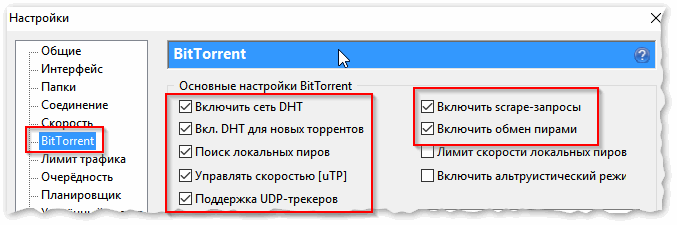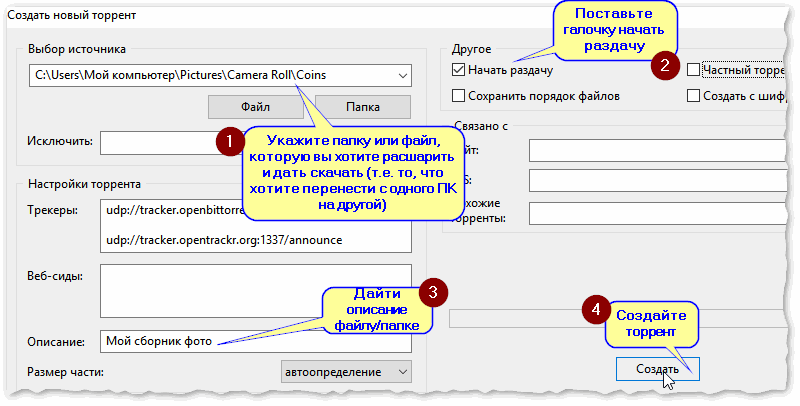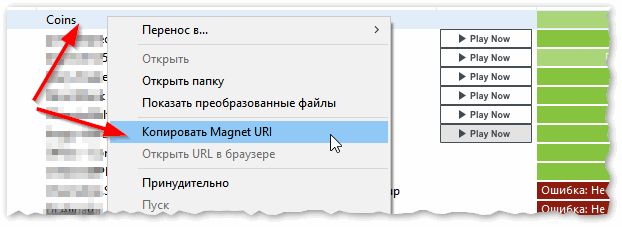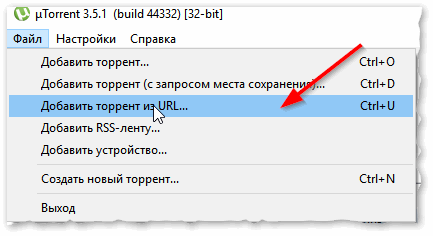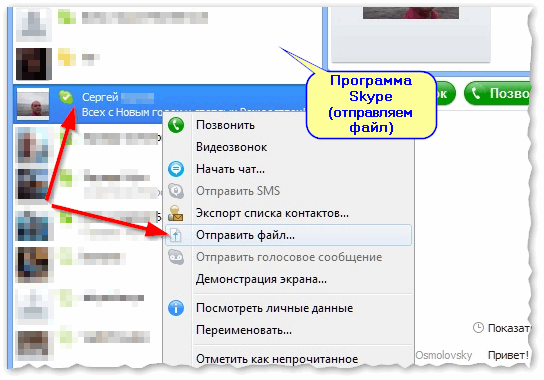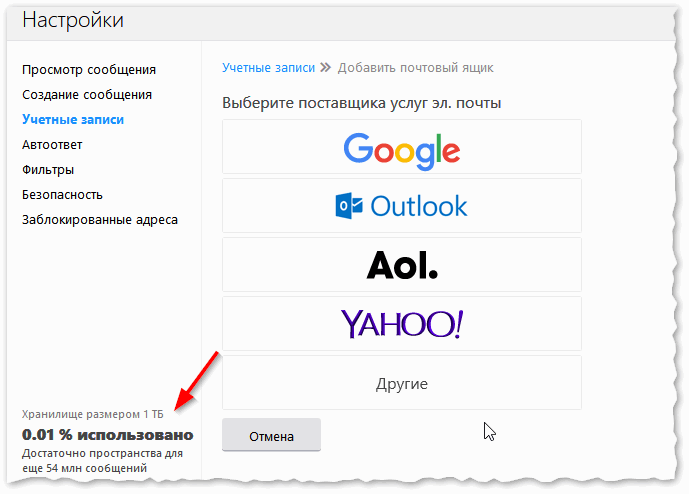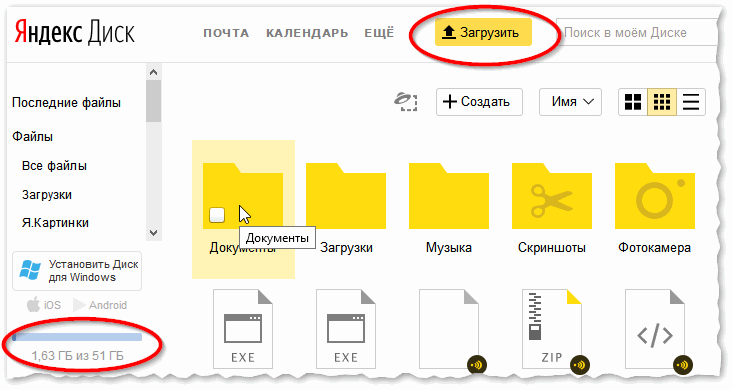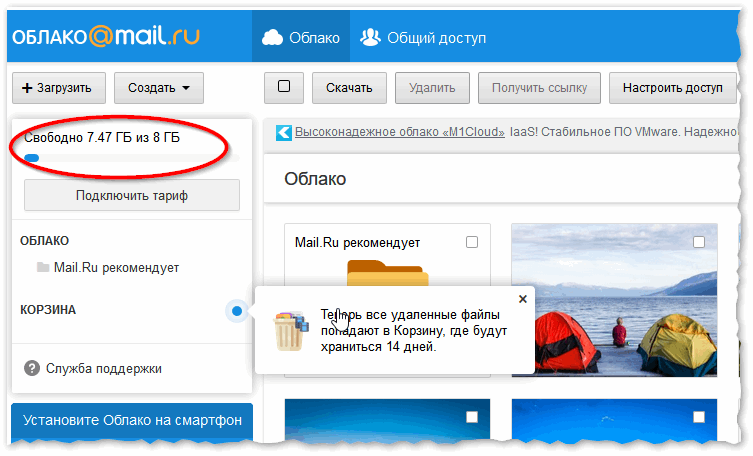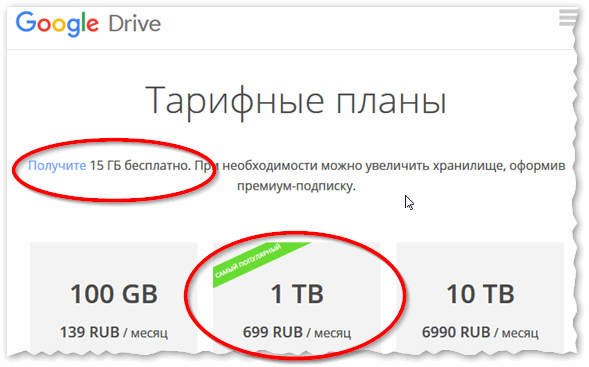- Как передать большой файл или папку по Интернету (даже если размер больше 1000 ГБ!)
- Способы передачи файлов по Интернет
- Способ №1: с помощью P2P программ (например, uTorrent)
- Способ №2: с помощью Skype, ICQ, электро-почты (для относительно небольших файлов)
- Способ №3: с помощью программ для удаленного доступа
- Способ №4: с помощью файлообменников и облачных дисков
- 6 самых удобных способов отправки файлов по Интернету
Как передать большой файл или папку по Интернету (даже если размер больше 1000 ГБ!)
Помогите передать папку, в которой примерно 350 ГБ информации (разные видео, картинки и пр.) с одного компьютера на другой по сети Интернет. Дело в том, что компьютеры находятся в разных городах, и возможности пока приехать и перевезти диск нет. Можно ли как решить задачу малой кровью?
Да, задача по передачи больших файлов и папок встречается достаточно часто. Конкретно вашу задачу, Михаил, не так уж и сложно решить. 👌
Если вы живете в крупных городах, наверное, у вас нормальная скорость подключения к сети, например, не ниже 40-50 Мбит/с (а это позволит передать около 15-18 ГБ информации за час). Таким образом, для передачи 350 ГБ, нужно около суток (т.е. будет достаточно одних выходных).
В этой статье разберу и вашу задачу, и другие способы, как можно передавать файлы/папки самых разных размеров: от 1 Кб и до 10000 ГБ (и более ✌).
Способы передачи файлов по Интернет
Способ №1: с помощью P2P программ (например, uTorrent)
Да, если у вас на компьютере есть такая популярная программа, как uTorrent или ее аналоги (а у многих она есть, да и скачать недолго, весит несколько мегабайт всего 😊) , то вы можете передавать десятки Гигабайт, да хоть весь целый диск друг другу.
- если скачка прервется (по вашей причине или нет) — вы ее сможете продолжить с того момента, с которого оборвалась связь;
- нет сторонних серверов, сервисов и пр., передача идет непосредственно от одного ПК на другой — т.е. вы ни от кого не зависите;
- бесплатность — не нужно никому платить (если только за Интернет-трафик, но сейчас во многих городах Интернет уже безлимитный);
- можно передавать неограниченное количество информации — хоть 1 ТБ, хоть 10 ТБ.
- способ очень простой: разберется даже совсем начинающий пользователь: уже через 5 минут можно начать передавать файл/папку;
- передаваемые файлы никак ненужно подготавливать (сжимать там, или еще что-то. );
- можно передавать файлы сразу нескольким людям (сразу в несколько городов, и даже стран)!
- отдающий файлы и скачивающие их компьютеры должны быть включены и одновременно подключены к сети.
И так, я покажу на примере, как и что делать. Скачивание и установку uTorrent я опускаю, там нет ничего интересного 👌.
1) После запуска uTorrent, зайдите в его настройки в раздел «BitTorrent», и поставьте галочки напротив пунктов:
- включить сеть DHT;
- включить DHT для новых клиентов;
- поиск локальных пиров, управлять скоростью;
- поддержка UDP-трекеров;
- включить scrape-запросы;
- включить обмен пирами (так-то по умолчанию они обычно включены, но на всякий случай. ) .
Рис. 1. Основные настройки BitTorrent
2) Далее в uTorrent нажмите «Файл/Создать новый торрент» , либо сочетание кнопок Ctrl+N . Должно появиться окно, как у меня на скрине ниже. При создании торрента нужно:
- указать папку (или конкретный файл), которую вы хотите передать;
- в подразделе «другое» поставьте только одну галочку «Начать раздачу» (как у меня в примере!);
- в графе «описание» можете написать кратко, что за файл собираетесь раздавать;
- и нажмите кнопку «Создать» .
Рис. 2. Создание торрент-файла
uTorrent создаст раздачу и предложит вам сохранить небольшой файл в 1-2 Кб (такой же, который вы скачиваете с торрент-трекеров, когда хотите загрузить какой-либо файл).
Теперь достаточно передать этот файл в 1-2 Кб на другой компьютер (на тот, который хочет скачать вашу папку/файл), и у него на ПК в uTorrent открыть этот файл и начать загрузку.
Рис. 3. Передаем файл в 1-2 Кб на загрузку торрента
Вместо передачи файла, можно вообще передать обычную ссылку.
Для этого щелкните по своему созданному торренту правой кнопкой мышки и выберите «Копировать Magnet URL» . Затем скидываете в чат (ВК, ОК, Skype и т.д.) эту магнитную ссылку, и тот, кто хочет скачать ваши файлы в этом торренте — спокойно это делает.
Рис. 4. Вместо файла можно передать магнитную ссылку
3) Кстати, если кто не знает, как открыть магнитную ссылку: в uTorrent нажмите «Файл/добавить торрент из URL» — далее вписываете ссылку (которую скопировали чуть выше в статье). Всё!
Рис. 5. Добавляем торрент и загружаем данные
Про скорость загрузки.
При скачивании/раздачи больших папок/файлов часто скорость скачет: то низкая, то высокая. Рекомендую на время передачи файлов: не загружать ничего постороннего с других сайтов (так вы забиваете канал).
Кроме этого, у многих провайдеров Интернет есть опции по увеличению скорости канала на некоторое время (типа, турбо-скорости), посмотрите, если есть возможность — включите!
Также можете ознакомиться с еще одной моей статьей про причины медленной загрузки торрентов в uTorrent
👉 Кстати!
Вместо uTorrent можно воспользоваться программой StrongDC. Работа с ней строится несколько отличным образом:
- сначала нужно будет подключиться к какому-нибудь серверу (с обоих ПК);
- после, на одном из них расшарить папку (файл);
- а с другого ПК загрузить ее.
Способ №2: с помощью Skype, ICQ, электро-почты (для относительно небольших файлов)
Для передачи относительно небольших файлов (ну, например, сотня-другая мегабайт данных) возиться с uTorrent не всегда удобно (тем более, если вы им постоянно не пользуетесь).
Куда более правильнее в этом случае — просто передать данные через Skype или ICQ (например).
Преимущества на лицо: это быстро, не нужно возиться с доп. программами, приемлемая скорость. Для передачи файла в Skype, например, достаточно просто кликнуть правой кнопкой мышки по нику (имени вашего собеседника), и в меню появиться данная опция (см. рис. 6).
Skype и ICQ я рекомендовал в статье про самые нужные программы после установки Windows (в статье есть еще интересные рекомендации)
Рис. 6. Skype передать файл
Также файл можно отправить по электронной почте. Например, в Yahoo размер почтового ящика в 1 ТБ! Там можно загрузить аж небольшой целый жесткий диск!
Не знаете, где лучше завести электро-почту? Подскажу и это, и где найти короткий, красивый e-mail адрес
Рис. 7. Почта Yahoo
👉 Рекомендация!
Кстати, если у вас в передаваемой папке много мелких файлов, рекомендую ее сжать в архив.
Во-первых, файл в архиве меньше весит (файлы будут сжаты), а значит быстрее будет передан; во-вторых, архив можно зашифровать и поставить пароль, чтобы никто не смог его вскрыть (если вдруг кто-то посторонний скачает архив).
Способ №3: с помощью программ для удаленного доступа
Есть отдельный ряд программ (AnyDesk, TeamViewer и др.), которые позволяет подключаться к рабочему столу другого компьютера через Интернет и управлять им. Разумеется, таким образом можно и обмениваться файлами (причем, это не сложнее, чем работать в проводнике).
Как это выглядит на практике показано на паре скринов ниже. Обратите внимание, что работать удаленно с другим ПК ни чуть не сложнее, чем со своим собственным! 👌
Как настроить удалённый доступ : подключение к рабочему столу, передача файлов и управление компьютером по Интернет.
«Чужой» рабочий стол.
Теперь мы можем управлять этим ПК удаленно.
Форма для скачивания и загрузки файла на удаленный ПК / AnyDesk
Способ №4: с помощью файлообменников и облачных дисков
В последнее время все большую популярность стали завоевывать различные облачные диски. Т.е. вы регистрируетесь в сервисе, и вам дается, скажем 10 ГБ диск, на котором вы можете хранить любые файлы.
И, в том числе, давать ссылки на загрузку другим людям (они не обязательно могут качать их к себе — могут также сохранить к себе на свой облачный диск).
Основные преимущества данного способа:
- во-первых, компьютеры не обязательно держать включенными одновременно (т.е. каждый загружает/качает, когда ему удобно);
- во-вторых, файлы в надежном хранении (даже понадежнее, чем на вашем жестком диске);
- в-третьих, вы можете получить к ним доступ с любого ПК или смартфона, подключенного к Интернет;
- в-четвертых, многие файлы можно просмотреть (или даже редактировать) прямо в облачном диске, не скачивая к себе на ПК.
Предложу ниже несколько интересных сервисов.
1) Про облачный диск, как его создать и как подключить, я рассказывал в этой статье .
2) Если вам недостаточно места на облачном диске для передачи файла, то его можно разбить на несколько кусков (частей) и поочередно передавать их .
Диск от известнейшего поисковика. После регистрации и скачивания мобильного приложения, размер диска будет около 50 ГБ (по крайней мере, такая реклама идет уже долго, см. рис. 8 ниже)! Думаю, более, чем достаточно для многих пользователей.
В арсенале Яндекс-диска есть инструменты для просмотра и редактирования документов Word, Excel, фотографий, и даже видео-файлов. Через диск можно в два клика передавать файлы со смартфона на ПК. В общем-то, очень удобная штука, рекомендую к ознакомлению.
Рис. 8. Яндекс-диск
По своим инструментам и возможностям очень похож на Яндекс-диск: также есть редактор фото, просмотр таблиц, документов MS Office, просмотр видео-файлов и пр.
После регистрации на сегодняшний день дают 8 ГБ, но часто бывают акции, и вполне место можно расширить еще на несколько десятков ГБ. За небольшую плату диск можно расширить на несколько сотен ГБ (чем не вариант, если вам часто нужно передавать большие объемы информации).
Рис. 9. Облако от Mail.Ru
После регистрации будет доступно около 15 ГБ (за несколько сотен рублей в месяц его можно довести до 1 ТБ). Пользоваться, также просто — даже не вижу смысла показывать, как загружать/передавать файл через этот сервис.
Вообще, возможности примерно совпадают с предыдущими сервисами Яндекс-диска или облака Mail.ru (поэтому, добавить к описанию, особо нечего ☺).
Рис. 10. Тарифные планы от Google Drive
Думаю, этих способов более, чем достаточно.
Дополнения по теме — всегда приветствуются.
Источник
6 самых удобных способов отправки файлов по Интернету
Как отправить файл другому пользователю по Интернету? Часто перед нами стоит задача — переслать посредством Всемирной Паутины друзьям или коллегам видеоролик, аудио-трек, документ, инсталлятор, архив или прочий тип файла. Несмотря на изобилие различных способов — как с помощью веб-сервисов, так и посредством различных программ – не всегда на ум придет самый удобный и простой вариант. Ниже рассмотрим 6 самых удобных способов отправки файлов по Интернету.
1. Электронная почта
Это самый простой и, пожалуй, самый распространенный способ отправки файлов по Интернету, который используется в деловой сфере, и к которому прибегают пользователи-новички, еще не искушенные в опыте работы с различными программными и веб-инструментами. Сама форма отправки электронного письма предлагает возможность пересылки вложенных файлов, но допустимый размер этих файлов ничтожно мал. Как правило, почтовые сервисы допускают отправку вложенных файлов, объем которых составляет не более 20 Мб. Так что по электронной почте можно отправить разве что небольшой документ. Более серьезный по весу файл – видео, аудио, качественное изображение – естественно, не пройдет.
Большинство почтовых сервисов обустроены временным файловым хранилищем – специальным онлайн-пространством, куда отправитель письма может временно разместить отправляемый файл, чтобы его мог получить получатель, пройдя по указанной в письме ссылке.
Куда большим удобством для передачи файлов по Интернету обладают специальные сервисы по типу файловых хранилищ, которые предлагают пользователям хранить файлы в Интернете постоянно или длительный период времени. Впрочем, если вы используете электронную почту от Яндекс или Google, отправить большой файл посредством фирменного файлового хранилища — «Яндекс.Диск» или Google Drive — вам будет предложено автоматически.
2. Файловые интернет-хранилища
Файловые интернет-хранилища еще называют облачными сервисами. Их суть заключается в том, что они предлагают большой объем интернет-пространства в рамках зарегистрированного аккаунта, где пользователи могут хранить свои личные файлы. Так, на сервисе «Яндекс.Диск» можно использовать бесплатно 13 Гб интернет-пространства для хранения файлов. Диск Google (Google Drive) предлагает бесплатно 15 Гб. Сервис SkyDrive – интернет-проект от компании Microsoft — позволяет хранить до 7 Гб. На Dropbox можно разместить бесплатно 2 Гб данных, этот объем можно увеличить до 16 Гб, если пригласить пользоваться этим хранилищем других пользователей. Чтобы воспользоваться одним из этих сервисов, достаточно зарегистрировать там аккаунт и ознакомиться с условиями предоставления услуг.
Передавать большие файлы по Интернету с помощью файловых хранилищ очень удобно.
Единожды загруженный на хранилище файл в дальнейшем можно использовать для многоразовой передачи. Для этого достаточно скопировать публичную ссылку на загруженный файл и передать ее получателю – по почте, в социальной сети, чате, ICQ, Skype и т.д. Многие файловые интернет-хранилища содержат кнопки социальных сетей, посредством которых ссылкой на загруженный файл можно поделиться в социальных сетях в один клик.
3. Социальные сети
Отправка файлов в социальной сети – еще один способ передачи больших файлов, но, естественно, при условии, что у получателя также имеется аккаунт в той социальной сети, что и у отправителя. К сожалению, не каждая социальная сеть предлагает такие возможности, и не любой формат данных можно передавать получателю.
Так, например, посредством социальной сети ВКонтакте к сообщению в диалогах с пользователями можно прикрепить аудио-, видеофайл, картинку, документ, предварительно загрузив сам файл на свой аккаунт ВКонтакте. Эта социальная сеть допускает загрузку видео различных форматов, объем которых составляет до 2 Гб, аудио в формате MP3 — до 200 Мб, а также изображения и документы различных форматов и объемов.
ICQ – онлайн-сервис мгновенного обмена сообщениями – ежедневно используют миллионы пользователей Интернета для общения в сети. Часто новички даже не подозревают о многофункциональности этого сервиса, поскольку попросту не разобрались в опциях установленной программы. ICQ позволяет передать выбранному пользователю файл любого формата, объем которого составляет не более 4 Гб. Для этого необходимо отыскать в используемом программном мессенджере – ICQ, QIP, Miranda, Trillian и т.п. — соответствующую опцию выбора и отправки файла.
Способ передачи файлов посредством Skype — популярнейшего интернет-сервиса голосовой и видеотелефонии — аналогичен предыдущему. Здесь также имеется форма отправки и получения текстовых сообщений, и именно в ней предусмотрена возможность передачи больших файлов. Выбранный файл можно напрямую перетащить в поле текстового диалога с пользователем. Можно также выбрать пользователя в листе контактов, а в открывшемся контекстном меню — задействовать опцию «Отправить файл».
6. Разбивка файла на части с помощью программы Total Commander
Слишком большой файл (например, увесистый ISO-образ, фильм высокого качества и т.п.) можно передавать по Интернету частями. Специальным функционалом для разбивки файла на части обустроен популярнейший файловый менеджер Total Commander. Необходимо в одной из вкладок программы выделить нужный файл, во второй же вкладке открыть путь к папке, куда будет помещен разбитый на части файл. Далее в главном меню «Файл» нужно выбрать команду «Разбить файл». В появившемся окошке можно вручную выбрать размер частей, на которые файл будет разбит. Далее необходимо подтвердить операцию разбития файла. Программа разобьет файл на отдельные составляющие, и все это будет отображено во второй вкладке программы. Эти отдельные составляющие файла можно передавать получателю по Интернету.
Естественно, получатель тоже должен иметь установленную программу Total Commander, которая поможет успешно собрать отдельные составляющие в единый файл.
Процесс собирания файла также прост, как и разбитие: достаточно в одной из вкладок Total Commander открыть папку, куда собранный файл будет помещен, а во второй вкладке выбрать первую часть разбитого файла. Далее в главном меню программы нужно выбрать команду «Собрать файлы» и подтвердить операцию. Файл будет собран, и его можно будет открыть.
Выбор конкретного способа отправки файла по Интернету зависит от множества факторов: его объем, статус пользователей, которым файл отсылается, наличие установленных программных мессенжеров и т.п. Так, офисный файл с коммерческим предложением, естественно, лучше отсылать партнерам и коллегам по электронной почте, поскольку этот способ приемлем в деловой сфере. ICQ, Skype, социальные сети – это способы отправки файлов, которые подразумевают более личностные контакты отправителей и получателей.
Потому самым универсальным способом передачи файлов по Интернету можно смело назвать файловые интернет-хранилища. Они не требует наличия у получателя точно такой же программы, что и у отправителя. Отправителю также не нужен аккаунт в определенной социальной сети, ICQ или Skype. Это уместный способ передачи файлов в деловой сфере – когда коммерческое электронное письмо содержит ссылку на файл, расположенный в файловом интернет-хранилище. И самое главное преимущество этого способа отправки файлов по Интернету – простота действий. Получив ссылку на скачивание файла, получателю остается ввести ее в строку браузера и начать скачивание файла. А это особо актуально в случаях, когда файлы отправляются пользователю-новичку.
Источник